 FoneLab iPhone Password Manager
FoneLab iPhone Password Manager
Διαχειριστείτε εύκολα τους κωδικούς πρόσβασης σε iPhone, iPad ή iPod αποτελεσματικά.
- Αυτόματη συμπλήρωση κωδικού πρόσβασης στο iPhone
- Αλλάξτε τον κωδικό πρόσβασης του Outlook στο iPhone
- Αλλαγή κωδικού πρόσβασης AOL στο τηλέφωνο
- Ξεχάσατε τον κωδικό πρόσβασης των Notes στο iPhone
- Κωδικός email στο iPhone
- Κωδικός φωνητικού ταχυδρομείου στο iPhone
- Αλλάξτε τον κωδικό πρόσβασης Instagram στο iPhone
- Αλλάξτε τον κωδικό πρόσβασης NetFlix στο iPhone
- Αλλαγή κωδικού πρόσβασης Facebook στο iPhone
- Φωτογραφίες προστασίας με κωδικό πρόσβασης στο iPhone
- Γεννήτρια κωδικών πρόσβασης στο iPhone
- Κωδικός πρόσβασης Wi-Fi στο iPhone
- Αλλάξτε τον κωδικό πρόσβασης Yahoo στο iPhone
- Αλλάξτε τον κωδικό πρόσβασης Gmail στο iPhone
- Κοινή χρήση κωδικού πρόσβασης Wi-Fi στο iPhone
4 απόλυτες μέθοδοι για να αλλάξετε εύκολα τον κωδικό πρόσβασης του Outlook στο iPhone
 Ενημερώθηκε από Λίζα Οου / 12 Απριλίου 2023 14:20
Ενημερώθηκε από Λίζα Οου / 12 Απριλίου 2023 14:20Θέλω να προστατεύσω τον λογαριασμό μου στο Outlook αλλάζοντας τον κωδικό πρόσβασής του. Αλλά δεν ξέρω πώς να κάνω τη διαδικασία. Μπορείτε να με βοηθήσετε να αλλάξω γρήγορα τον κωδικό πρόσβασης του λογαριασμού μου; Θα ήταν τόσο μεγάλη βοήθεια για μένα. Ευχαριστώ!
Το Outlook σάς επιτρέπει να δημιουργείτε email και να τα οργανώνετε. Εκτός από αυτό, μπορείτε επίσης να αποθηκεύσετε τα ονόματα και τους αριθμούς των επαφών σας.
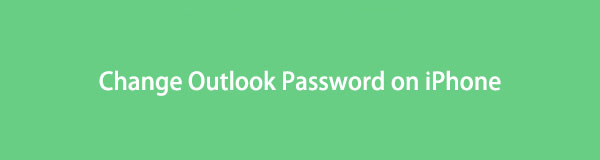
Ευτυχώς, αυτή η ανάρτηση συγκεντρώνει όλους τους εύκολους και λεπτομερείς οδηγούς για το πώς να το κάνετε. Επιπλέον, αυτή η ανάρτηση θα σας δείξει το καλύτερο λογισμικό που σας βοηθά να δείτε κωδικούς πρόσβασης που δεν μπορείτε να θυμηθείτε. Για να ανακαλύψετε περισσότερα, κάντε κύλιση προς τα κάτω.

Λίστα οδηγών

Το FoneLab iPhone Password Manager σάς δίνει τη δυνατότητα να σαρώσετε, να προβάλετε και να ταξινομήσετε και πολλά άλλα για iPhone, iPad ή iPod Touch.
- Σάρωση κωδικών πρόσβασης σε iPhone, iPad ή iPod touch.
- Εξάγετε τους κωδικούς πρόσβασής σας από συσκευές και αποθηκεύστε τους ως αρχείο CSV.
- Επαναφέρετε τους κωδικούς πρόσβασης email, Wi-Fi, Google, Facebook κ.λπ.
Μέρος 1 Πώς να αλλάξετε τον κωδικό πρόσβασης του Outlook στο iPhone από το Outlook.com
Η εφαρμογή Outlook διαθέτει μια λειτουργία FAQ. Μπορείτε να αναζητήσετε πώς να αλλάξετε τους κωδικούς πρόσβασης χρησιμοποιώντας την εφαρμογή στη γραμμή αναζήτησής της. Ωστόσο, θα εξακολουθεί να σας κατευθύνει στον ιστότοπο του Outlook.
Η χρήση του ιστότοπου του Outlook θα σας επιτρέψει να έχετε πρόσβαση σε όλα. Θα σας επιτρέψει να χρησιμοποιήσετε δωρεάν χώρο αποθήκευσης 15 GB. Και αν θέλετε να το ξεπεράσετε, μπορείτε να αγοράσετε ή να πληρώσετε ένα συγκεκριμένο ποσό.
Ακολουθούν τα βήματα για να μάθετε πώς να ενημερώνετε τον κωδικό πρόσβασης του Outlook στο iPhone με τον σωστό κωδικό πρόσβασης. Προχώρα.
Βήμα 1Συνδεθείτε στον λογαριασμό σας στο Outlook στον ιστότοπό του, ο οποίος είναι το outlook.com. Χρειάζεστε μόνο το email και τον κωδικό πρόσβασής σας. Μετά από αυτό, πατήστε το Προφίλ ⬇️ εικονίδιο στην επάνω δεξιά γωνία της κύριας διεπαφής. Αργότερα, επιλέξτε το Το προφίλ μου κουμπί κάτω από αυτό. Ο ιστότοπος θα σας κατευθύνει σε άλλες πληροφορίες στον λογαριασμό σας.
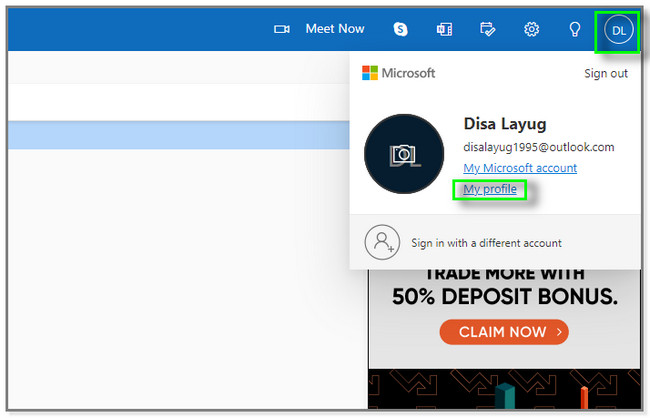
Βήμα 2Στο επάνω μέρος της οθόνης, θα δείτε το Αλλαγή Κωδικού Πρόσβασης εικόνισμα. Μετά από αυτό, ο ιστότοπος θα σας ζητήσει να επαληθεύσετε την ταυτότητά σας. Πρέπει να πατήσετε το Διεύθυνση ηλεκτρονικού ταχυδρομείου or αριθμός συνδεδεμένο με τον λογαριασμό.
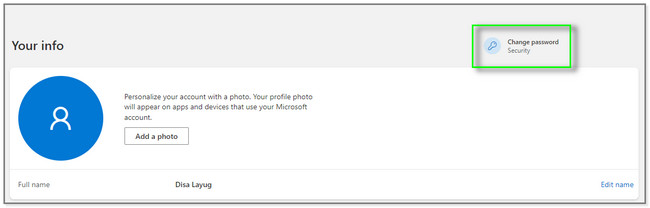
Βήμα 3Αγγίξτε το Στέλνω κωδικό κουμπί στη δεξιά πλευρά του ιστότοπου. Αργότερα, εισαγάγετε τον κωδικό που έχει σταλεί στη σχετική διεύθυνση email και τον αριθμό τηλεφώνου. Πατήστε το Επαλήθευση κουμπί εάν είστε σίγουροι για τον κωδικό.
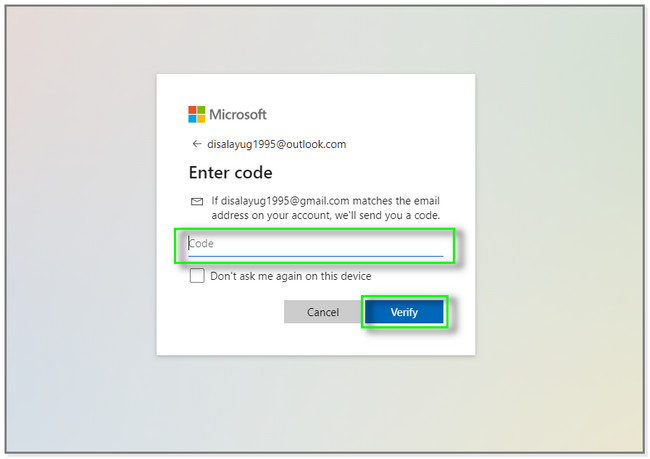
Βήμα 4Το Outlook θα σας επιτρέψει τώρα να αλλάξετε τον κωδικό πρόσβασής σας. Το μόνο που πρέπει να κάνετε είναι να εισαγάγετε τον τρέχοντα κωδικό πρόσβασης του λογαριασμού σας. Μετά από αυτό, δημιουργήστε έναν νέο κωδικό πρόσβασης πληκτρολογώντας τον στο Νεος Κωδικός Πρόσβασης κουτί. Στη συνέχεια, πληκτρολογήστε το ξανά για επαλήθευση. Αργότερα, πατήστε το Αποθήκευση κουμπί για να αλλάξετε εντελώς τον κωδικό πρόσβασης του λογαριασμού Outlook.
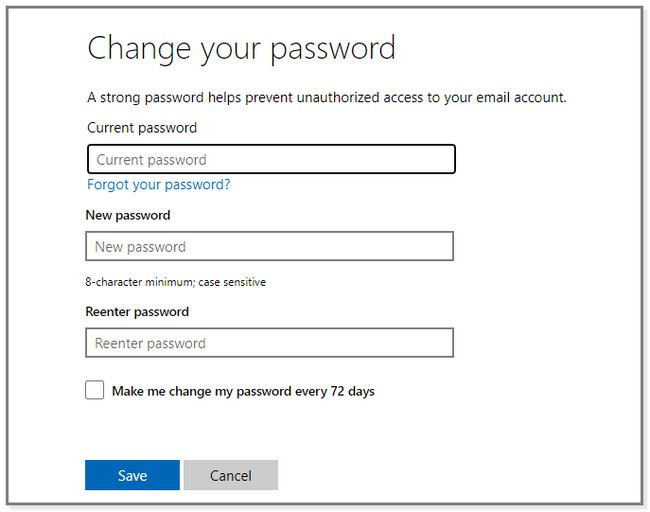
Μέρος 2. Πώς να αλλάξετε τον κωδικό πρόσβασης του Outlook στο iPhone εάν ξεχάσετε τον κωδικό πρόσβασης
Τι γίνεται αν ξεχάσατε ακούσια τον κωδικό πρόσβασής σας στο λογαριασμό σας στο Outlook; Λοιπόν, δεν είναι δύσκολο να το επαναφέρετε ή να ανακτήσετε τον λογαριασμό σας.
Μπορείτε να το αλλάξετε χρησιμοποιώντας τις σχετικές πληροφορίες του λογαριασμού. Εκτός από αυτό, μπορείτε επίσης να χρησιμοποιήσετε ένα εργαλείο για τη διαχείριση κωδικών πρόσβασης για να τους γνωρίζετε ξανά. Θα ανακαλύψετε το λογισμικό διαβάζοντας αυτήν την ανάρτηση. Παρακάτω είναι οι 2 τεχνικές για να μάθετε να αλλάζετε και να βλέπετε ξεχασμένους κωδικούς πρόσβασης του Outlook. Μετακινηθείτε προς τα κάτω.
Μέθοδος 1. Επαναφορά κωδικού πρόσβασης
Αυτή η μέθοδος είναι για εσάς εάν προτιμάτε να επαναφέρετε τον κωδικό πρόσβασής σας για να αποκτήσετε πρόσβαση στον λογαριασμό. Πρέπει να βεβαιωθείτε ότι οι συσχετισμένες πληροφορίες στο Outlook εξακολουθούν να είναι προσβάσιμες και υπάρχουν. Εάν θέλετε να ανακαλύψετε πώς να επαναφέρετε τους κωδικούς πρόσβασης του Outlook στο iPhone, κάντε κύλιση προς τα κάτω για τα βήματα.
Βήμα 1Μεταβείτε στον ιστότοπο ή την ιστοσελίδα του Outlook. Μετά από αυτό, θα σας ζητήσει να συνδεθείτε αμέσως. Πρέπει να πληκτρολογήσετε τον αντίστοιχο αριθμό τηλεφώνου ή διεύθυνση email στο λογαριασμό Outlook. Μετά από αυτό, θα σας δείξει το Πλαίσιο που να πληκτρολογήσετε Κωδικός Πρόσβασης. Δεν χρειάζεται να πληκτρολογήσετε κανένα σε αυτό. Θα ήταν καλύτερο να πατήσετε μόνο το Ξεχάσατε τον κωδικό σας κουμπί κάτω από αυτό.
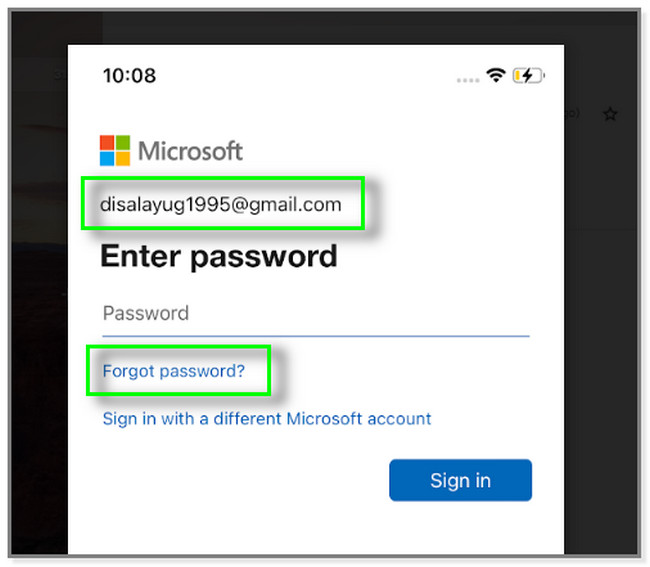
Βήμα 2Θα δείτε το Οθόνη Πού πρέπει να επικοινωνήσουμε μαζί σας. Σε αυτήν την περίπτωση, πρέπει μόνο να πληκτρολογήσετε και να απαντήσετε στις απαιτούμενες πληροφορίες για να επαναφέρετε τον κωδικό πρόσβασής σας. Πρέπει να εισάγετε το Διεύθυνση ηλεκτρονικού ταχυδρομείου και την Κώδικας εικόνισμα. Μετά από αυτό, πατήστε το Επόμενο κουμπί.
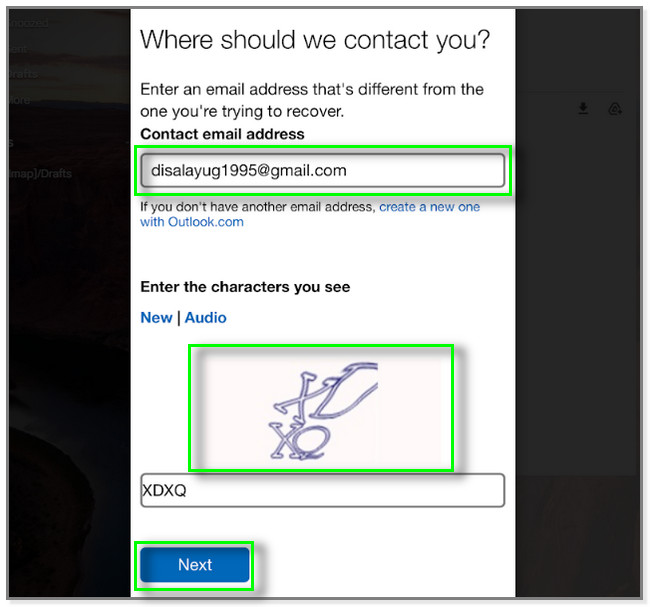
Βήμα 3Το Outlook θα στείλει έναν κωδικό στο Τηλέφωνο or Διεύθυνση ηλεκτρονικού ταχυδρομείου εισάγετε. Μετά από αυτό, πρέπει να ελέγξετε τον κωδικό σε αυτά και να τον πληκτρολογήσετε στο Κώδικας Ενότητα. Μετά από αυτό, πατήστε το Επαλήθευση κουμπί εάν γνωρίζετε τις πληροφορίες.
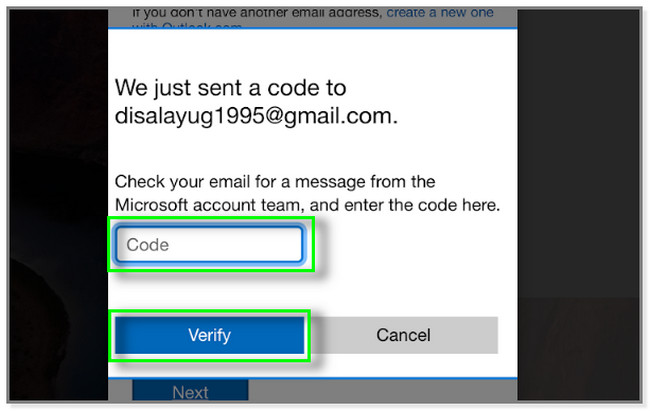
Βήμα 4Το Outlook θα σας κατευθύνει στο Επαναφέρετε την οθόνη του κωδικού πρόσβασής σας. Το μόνο που πρέπει να κάνετε είναι να πληκτρολογήσετε το Νεος Κωδικός Πρόσβασης και εισάγετέ το ξανά. Μετά από αυτό, πατήστε το Αποθήκευση για να εφαρμόσετε τις αλλαγές και να αλλάξετε με επιτυχία τον κωδικό πρόσβασής σας.
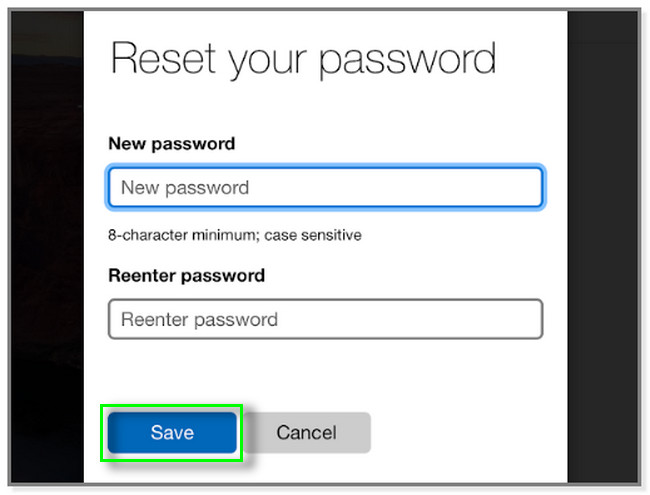
Μέθοδος 2. FoneLab iPhone Password Manager
FoneLab iPhone Password Manager χρησιμοποιείται για τη σάρωση του Apple ID, των κωδικών πρόσβασης iCloud Keychain, του κωδικού πρόσβασης χρόνου οθόνης, κωδικός email στο iPhone, κι αλλα. Μπορείτε να επιλέξετε εάν θέλετε μόνο να τα προβάλετε ή να τα εξαγάγετε ως αρχείο CSV στον υπολογιστή σας. Εκτός από αυτό, μπορεί να ταξινομήσει τους κωδικούς πρόσβασής σας. Σε αυτή την περίπτωση, μπορείτε να τα διαχειριστείτε εύκολα. Θέλετε να χρησιμοποιήσετε αυτό το μοναδικό και χρήσιμο για να προβάλετε και να έχετε ένα αντίγραφο του κωδικού πρόσβασής σας στο Outlook; Κάντε κύλιση προς τα κάτω για έναν λεπτομερή οδηγό. Προχώρα.

Το FoneLab iPhone Password Manager σάς δίνει τη δυνατότητα να σαρώσετε, να προβάλετε και να ταξινομήσετε και πολλά άλλα για iPhone, iPad ή iPod Touch.
- Σάρωση κωδικών πρόσβασης σε iPhone, iPad ή iPod touch.
- Εξάγετε τους κωδικούς πρόσβασής σας από συσκευές και αποθηκεύστε τους ως αρχείο CSV.
- Επαναφέρετε τους κωδικούς πρόσβασης email, Wi-Fi, Google, Facebook κ.λπ.
Βήμα 1Κάντε κλικ στο κουμπί Δωρεάν λήψη στην κύρια διεπαφή. Μετά από αυτό, ρυθμίστε το αμέσως για να ξεκινήσει η διαδικασία. Αργότερα, κάντε κλικ στο εγκαταστήστε κουμπί για την εκκίνηση του εργαλείου.
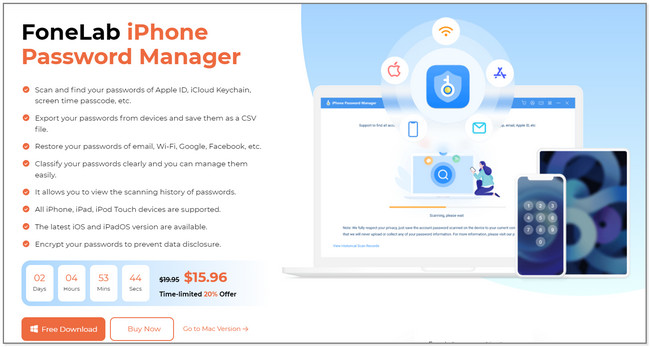
Βήμα 2Συνδέστε το iPhone στον υπολογιστή. Μόλις το συνδέσετε με επιτυχία, θα δείτε την κύρια διεπαφή του εργαλείου και το όνομα του τηλεφώνου. Πατήστε το Εμπιστευθείτε κουμπί στο iPhone σας για να δώσετε πρόσβαση στον υπολογιστή. Σε αυτήν την περίπτωση, το λογισμικό μπορεί να σαρώσει τους κωδικούς πρόσβασης του λογαριασμού σας.
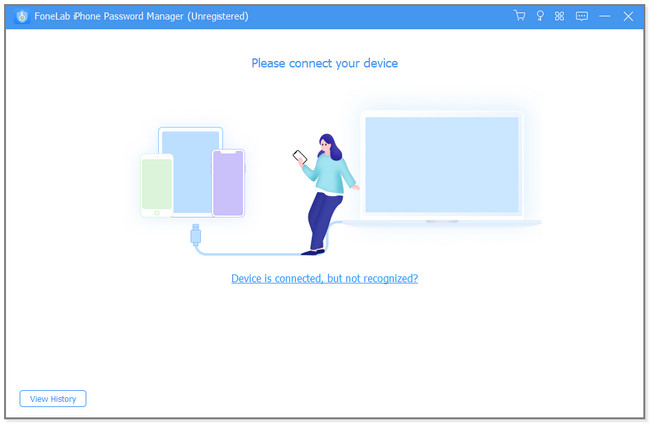
Βήμα 3Κάντε κλικ στο Αρχική κουμπί στην κάτω δεξιά γωνία του εργαλείου. Μετά από αυτό, το λογισμικό θα σας κατευθύνει στη διαδικασία επαλήθευσης.
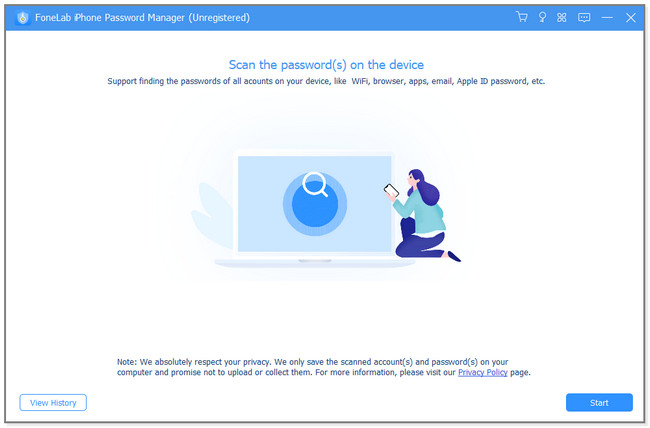
Βήμα 4Εισάγετε το iTunes Backup Password κουμπί για σκοπούς επαλήθευσης. Μετά από αυτό, κάντε κλικ στο Επαλήθευση Κωδικού κουμπί για εισαγωγή. Αργότερα, το λογισμικό θα πραγματοποιήσει σάρωση για τον κωδικό πρόσβασης στο τηλέφωνό σας.
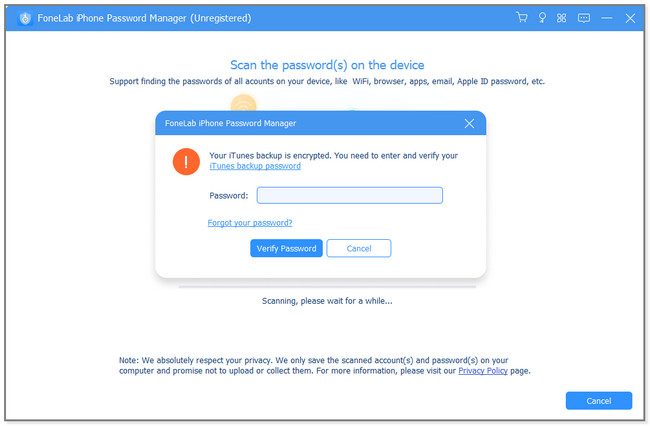
Βήμα 5Εντοπίστε το Κωδικός πρόσβασης του Outlook σχετικά με τα αποτελέσματα. Κάντε κλικ στο Μάτι εικονίδιο εάν θέλετε να το δείτε μόνο. Αλλά εάν πρόκειται να έχετε ένα αντίγραφο των κωδικών πρόσβασης του λογαριασμού σας, κάντε κλικ στο εξαγωγή κουμπί.
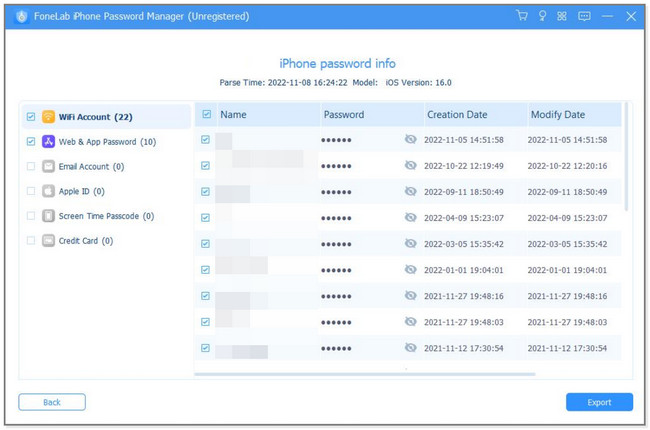

Το FoneLab iPhone Password Manager σάς δίνει τη δυνατότητα να σαρώσετε, να προβάλετε και να ταξινομήσετε και πολλά άλλα για iPhone, iPad ή iPod Touch.
- Σάρωση κωδικών πρόσβασης σε iPhone, iPad ή iPod touch.
- Εξάγετε τους κωδικούς πρόσβασής σας από συσκευές και αποθηκεύστε τους ως αρχείο CSV.
- Επαναφέρετε τους κωδικούς πρόσβασης email, Wi-Fi, Google, Facebook κ.λπ.
Μέρος 3. Συχνές ερωτήσεις σχετικά με την αλλαγή του κωδικού πρόσβασης του Outlook στο iPhone
1. Πού είναι αποθηκευμένος ο κωδικός πρόσβασης της εφαρμογής Outlook στον υπολογιστή;
Μπορείτε να τα βρείτε στο φάκελο \Users\your username\AppData\Local\Microsoft\Outlook. Είναι η προεπιλεγμένη τοποθεσία τους. Μην ανησυχείς. Το άλλο άτομο που θα συνδεθεί στον λογαριασμό του στο Outlook θα έχει ξεχωριστό φάκελο. Σε αυτήν την περίπτωση, δεν μπορούν να έχουν πρόσβαση στις πληροφορίες σας.
2. Γιατί δεν μπορώ να ρυθμίσω το Outlook email στο iPhone μου;
Η κακή σύνδεση είναι ένας από τους συνήθεις λόγους για τους οποίους δεν μπορείτε να ρυθμίσετε το Outlook email στο τηλέφωνό σας. Αυτός είναι ο λόγος για τον οποίο συνιστάται η αποθήκευση των στοιχείων σύνδεσής σας για γρήγορη πρόσβαση στον λογαριασμό σας. Σε αυτήν την περίπτωση, μπορείτε εύκολα να ρυθμίσετε το Outlook email στο iPhone σας.
Δεν είναι δύσκολο να αλλάξετε τον κωδικό πρόσβασης του Outlook στο iPhone σας. Μπορείτε να επαναφέρετε τον κωδικό πρόσβασής σας εάν τον ξεχάσατε ή να χρησιμοποιήσετε το καλύτερο λογισμικό για να τα δείτε. Κατεβάστε FoneLab iPhone Password Manager τώρα για περισσότερες πληροφορίες.

Το FoneLab iPhone Password Manager σάς δίνει τη δυνατότητα να σαρώσετε, να προβάλετε και να ταξινομήσετε και πολλά άλλα για iPhone, iPad ή iPod Touch.
- Σάρωση κωδικών πρόσβασης σε iPhone, iPad ή iPod touch.
- Εξάγετε τους κωδικούς πρόσβασής σας από συσκευές και αποθηκεύστε τους ως αρχείο CSV.
- Επαναφέρετε τους κωδικούς πρόσβασης email, Wi-Fi, Google, Facebook κ.λπ.
